Илья – главный редактор сайта softdroid.net. Является автором нескольких сотен руководств и статей по настройке Android. Около 15 лет занимается ремонтом техники и решением технических проблем iOS и Android. Имел дело практически со всеми более-менее популярными марками мобильных смартфонов и планшетов Samsung, HTC, Xiaomi и др. Для тестирования используется iPhone 12 и Samsung Galaxy S21 с последней версией прошивки.
Социальная сеть «ВКонтакте» позволяет не только общаться с другими людьми, но и слушать новинки музыки из архива аудиозаписей. Во ВК содержится огромная база аудиозаписей, многие из которых невозможно найти даже на специальных ресурсах, специализирующихся на музыке и видео.
Если в библиотеке музыки скопилось слишком много файлов, иногда требуется удалить все аудиозаписи разом. И, к слову, есть удобный способ очистки раздела «Музыка» (вне зависимости от того, сколько композиций сохранено на данный момент).
Инструкция подойдет для браузерной версии ВКонтакте, а также мобильного приложения для Андроид или iOS. Актуальна информация на 2022 год.
Как Быстро Удалить Всю Музыку в ВКонтакте в 2021 / Как Удалить Все Аудиозаписи в ВК
Содержание:
Удаление по одной композиции
В социальной сети «ВКонтакте» предусмотрен встроенный механизм удаления аудиозаписей, его основной недостаток – удалять музыку приходится вручную. В итоге процесс, если библиотека состоит из сотен композиций, может занять значительный промежуток времени.
Для ручного удаления всех песен из ВК необходимо:
- Авторизоваться под своим логином и паролем.
- С помощью боковой панели перейти в раздел «Музыка».
- Нажать на ссылку “Показать все”.
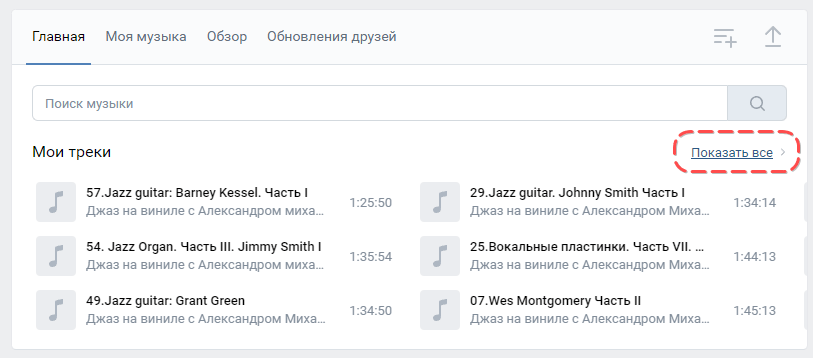
- Навести курсор на аудиозапись, которую нужно удалить.
- В открывшемся всплывающем меню нажать на иконку с крестиком.
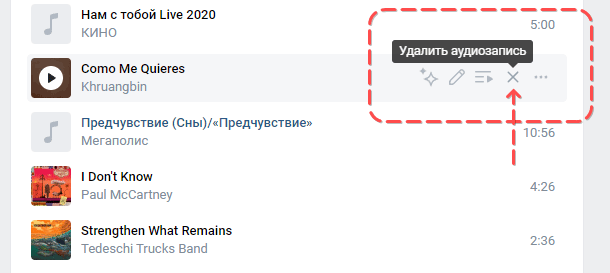
- Удаленная аудиозапись изменит свой цвет и станет более бледной.
- Указанные шаги повторяем для всех треков, которые нужно удалить из библиотеке.
Совет. Для безвозвратного удаления выделенных композиций необходимо просто перезагрузить страницу в браузере.
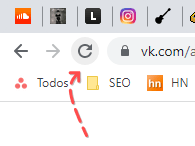
Как восстановить трек
Если вы удалили запись случайно,
- Перейдите в раздел Музыка.
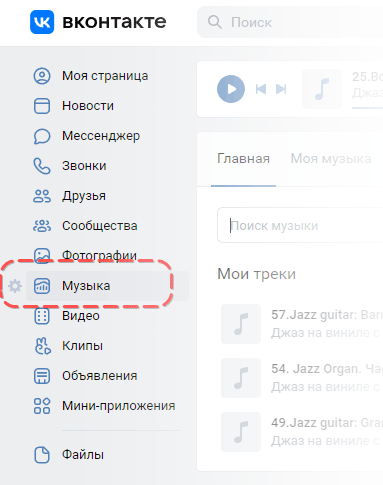
- Вновь наведите курсор на побледневшую композицию.
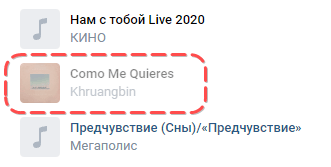
- Нажмите на значок плюса (опция «Восстановить аудиозапись»).
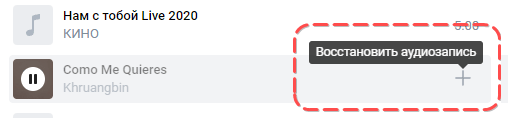
- Музыка будет заново добавлена в библиотеку.
Удаление всех аудиозаписей за один раз
Существует метод удаления всего содержимого в разделе «Музыка» на вашей странице в социальной сети ВК за один раз. Он реализуется посредством скриптов. Необходимо выполнить следующие шаги:
КАК УДАЛИТЬ всю музыку на страничке ВК (2023)
- Открываем раздел “Музыка”, прокручиваем список композиций до конца
- Обязательно дожидаемся, пока прогрузятся скрытые композиции. Делается это из-за того, что скрипт сработает только для композиций, которые на данный момент видны на открытой странице.
- Щелкаем правой кнопкой мыши в любом месте открытой в браузере страницы
- Из открывшегося контекстного меню выбираем пункт «Посмотреть код» (в некоторых браузерах необходимо выбирать пункт «Инспектировать»).
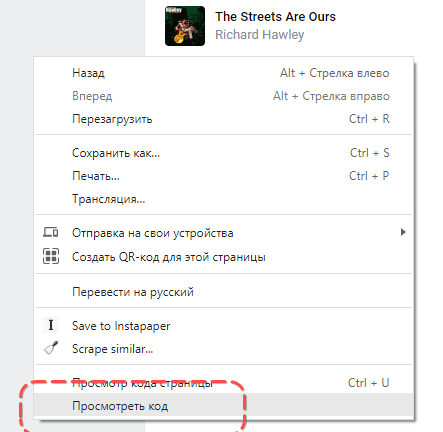
- Откроется панель просмотра кода страницы, переходим в раздел «Консоль» (Console), с помощью которого нужно вводить текст скрипта.
- Вводим скопированный текст в поле, для подтверждения нажимаем «Enter».
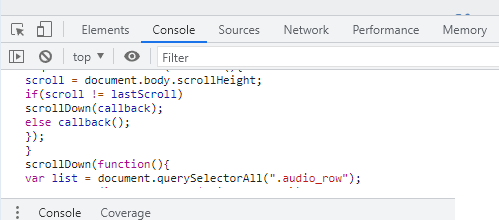
- Начнется удаление всех музыкальных треков ВК, сохраненных в разделе «Музыка».
- Процесс может занять довольно продолжительное время, особенно в случае большого архива музыки либо при низкой скорости интернета.
- После завершения скрипта обновите страницу и проверьте результата удаления.
- Если музыка осталась – запустите указанный скрипт повторно.
Указанный алгоритм удаления аудиозаписей в социальной сети «ВКонтакте» актуален и на данный момент (конец 2021 – 2022 год). Если по какой-то причине он не работает – пожалуйста, оставьте комментарий внизу статьи. Заранее спасибо!
Учитывайте, что при массовом удалении посредством скрипта возможность восстановления музыки отсутствует.
Безопасен ли скрипт?
В сети также можно найти скрипты, которые позволяют вводить название треков, которые будут оставлены после завершения процесса удаления.
Использование непроверенных скриптов осуществляется на свой страх и риск. Если вы используете код из проверенного источника, отключите антивирус на ПК перед началом процесса, иначе он заблокирует действие из-за подозрения на стороннее вмешательство со стороны вредоносного программного обеспечения.
Как удалить музыку в мобильном приложении Андроид
Чтобы удалить всю музыку с ВК через мобильное приложение «ВКонтакте» (для iOS или Android), необходимо:
- Авторизоваться на своей странице, открыв Android приложение.
- Перейти в раздел Музыка -> Мои треки -> Показать все.
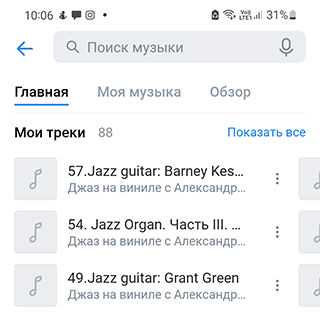
- Нажать на кнопку с тремя вертикальными точками справа от названия трека.
- Выбрать пункт «Удалить из моей музыки».
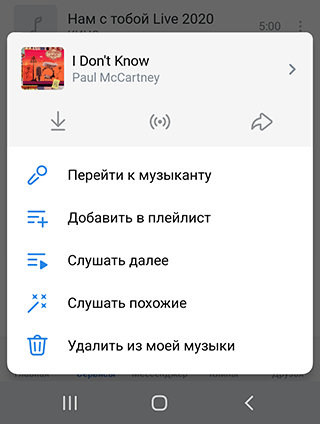
- Для подтверждения, нажать на кнопку “Удалить”.
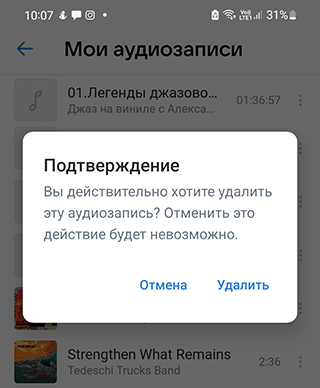
- Появится сообщение “Аудиозапись удалена”.
В мобильной версии для Андроид и на iPhone удаление всех аудио происходит исключительно в ручном режиме.
Как очистить кэш приложения ВК
Фрагменты прослушиваемой музыки (особенно если у вас установлено старое приложение) сохраняются в кэше в памяти телефона. Если треков много, они могут занимать довольно много места в памяти.
Для очистки кэша аудиофайлов необходимо:
- Перейти в настройки телефона,
- Выбрать раздел «Приложения»,
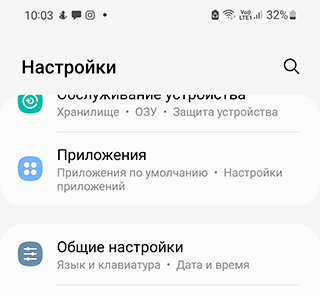
- Найти клиент социальной сети — под названием VK,
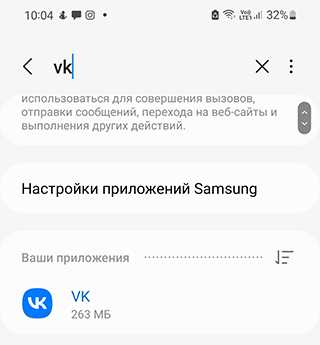
- Перейти в “Хранилище”,
- Нажать на кнопку “Очистить кэш”.
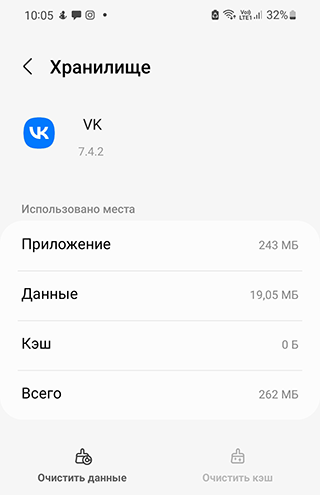
Источник: softdroid.net
Быстрое выборочное удаление треков из VK Музыки
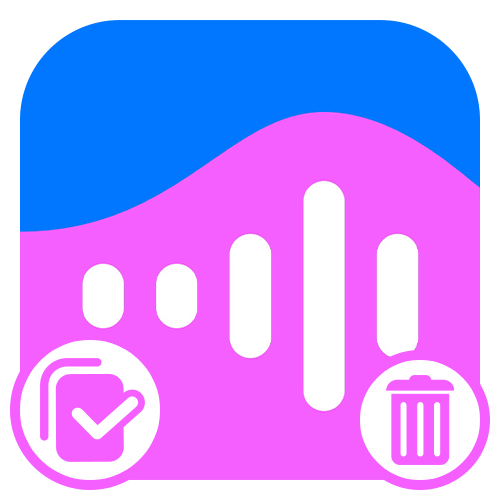
В настоящее время во ВКонтакте предусмотрена стандартная функция частичного удаления музыки, включая все треки, которые были добавлены в течение последней недели без исключений. Такое решение не позволяет фильтровать список на свое усмотрение, однако может стать полезным, если вы хотите удалить музыку именно за определенный период времени, тогда как прочие способы такой возможности не предоставляют.
- Чтобы воспользоваться рассматриваемой функцией, так или иначе, придется перейти на веб-сайт для компьютера, в то время как ни мобильная версия, ни приложение не подойдут. Прежде всего откройте категорию «Музыка» через главное меню и впоследствии перейдите на вкладку «Моя музыка».
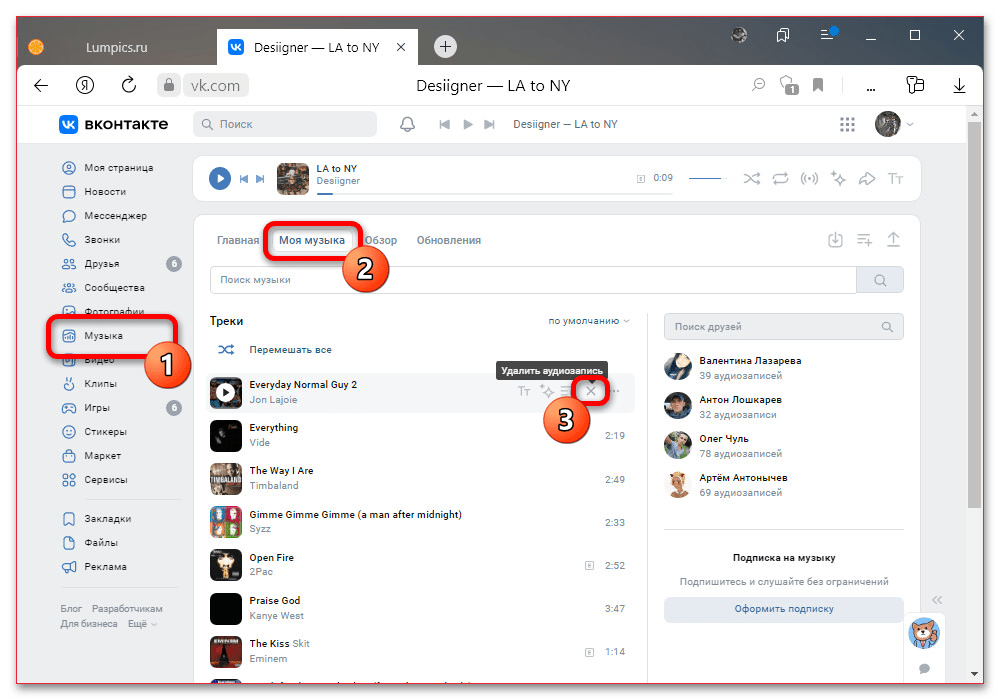
- Находясь на указанной странице, наведите курсор мыши на любой трек и вручную произведите удаление с помощью соответствующего значка. В результате рядом с кнопкой восстановления появится еще одна иконка, при нажатии на которую можно избавиться от всех недавно добавленных композиций.
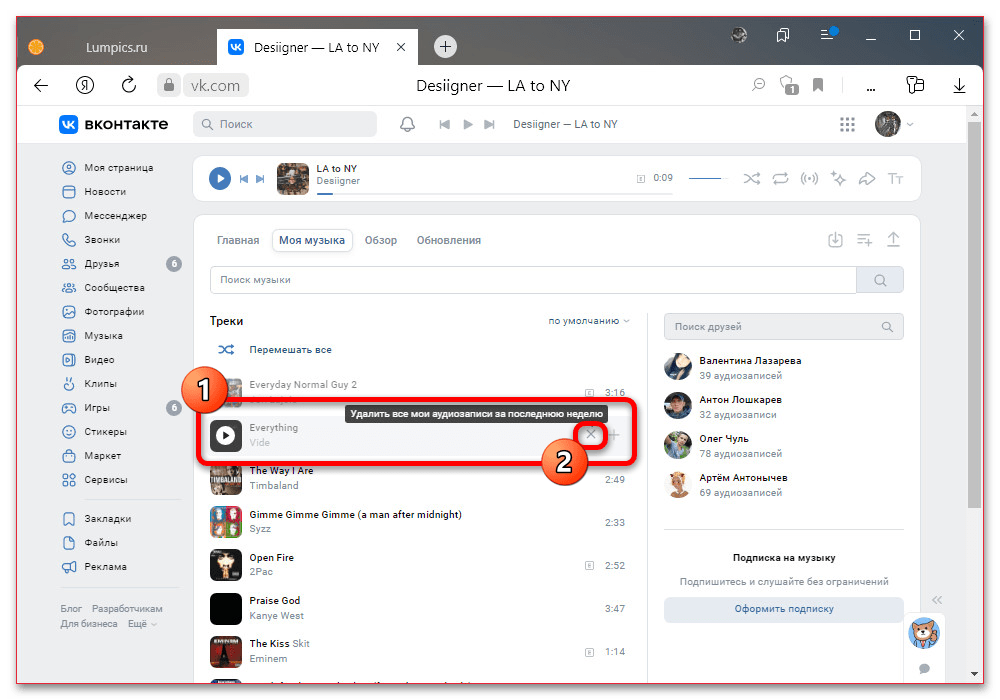
- Данное действие необходимо в обязательном порядке подтвердить во всплывающем окне. После этого останется лишь перезагрузить страницу и убедиться в успешном исчезновении нежелательных треков из общего списка.
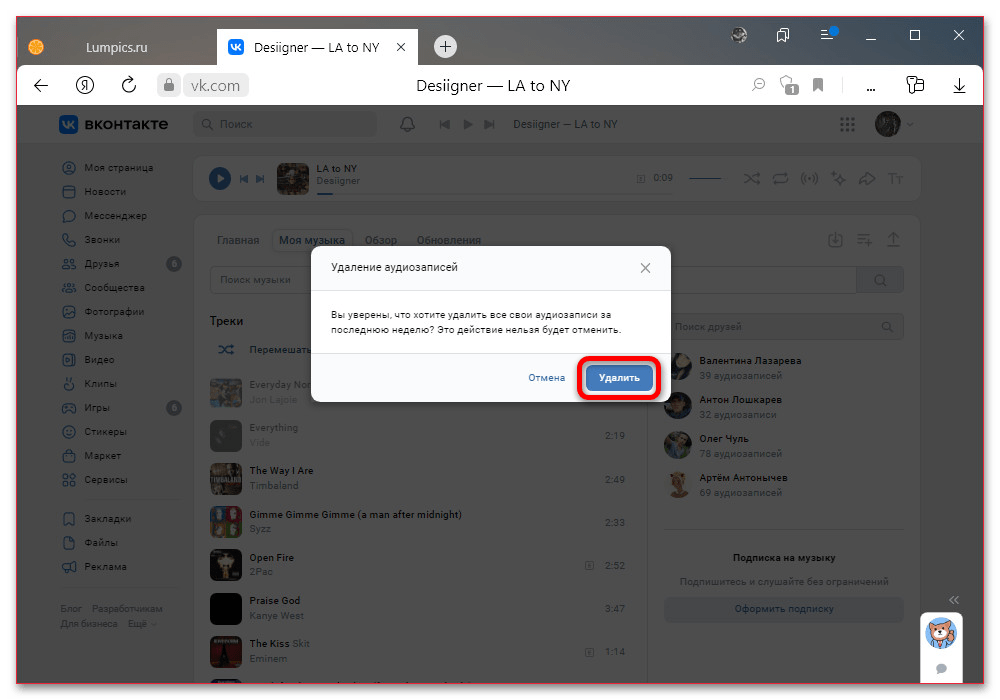
Обратите внимание, что восстановить композиции, удаленные таким способом, уже не получится и придется производить добавление заново. В то же время, вы вполне можете защитить отдельные треки путем сохранения в плейлист, откуда после удаления их можно будет легко восстановить.
Способ 2: Фильтрация и удаление
Наиболее простой метод выборочного удаления музыки из ВКонтакте с использованием вспомогательных средств, при этом не требующий установки дополнительного ПО, заключается в использовании консоли разработчика в браузере и специального скрипта. Данный метод напрямую связан с темой быстрого удаления музыки без фильтрации, так как требуется выполнить практически идентичные действия.
- Первым делом перейдите в полную версию сайта социальной сети ВКонтакте, через основное меню разверните каталог «Музыка» и выберите «Мою музыку». Данный список необходимо сразу заранее пролистать вниз, чтобы в процессе удаления были найдены все сохраненные композиции, а не только первые в списке.
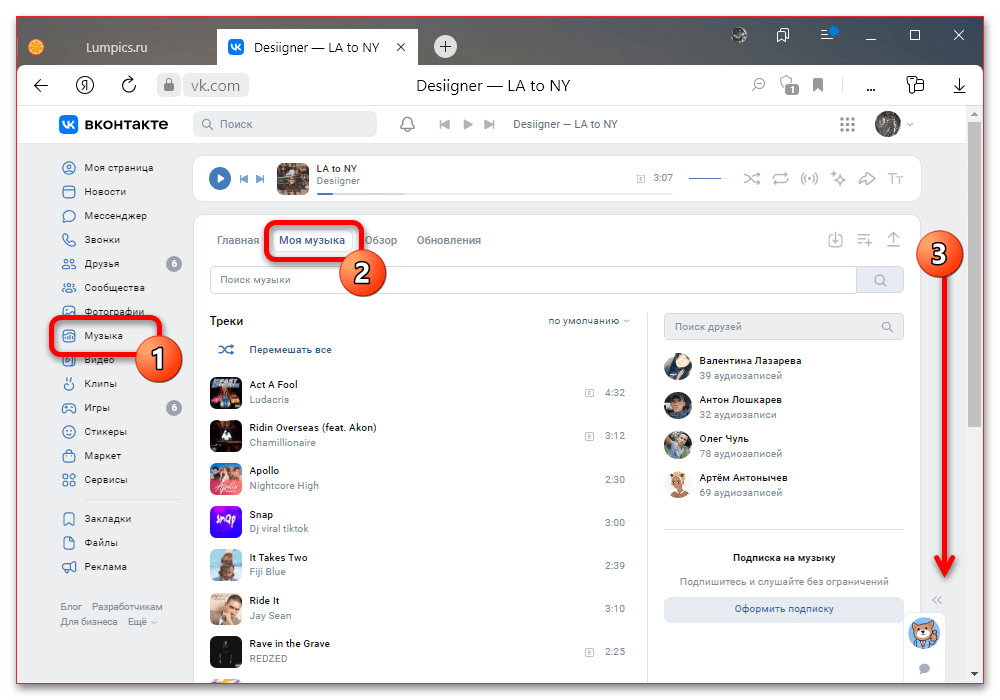
- Добравшись до конца списка, как было отмечено, кликните правой кнопкой мыши в любой области страницы и воспользуйтесь опцией «Исследовать элемент», точное наименование которой может отличаться в разных браузерах. В качестве альтернативы можете просто нажать на клавиатуре кнопку «F12» или «CTRL+SHIFT+I».
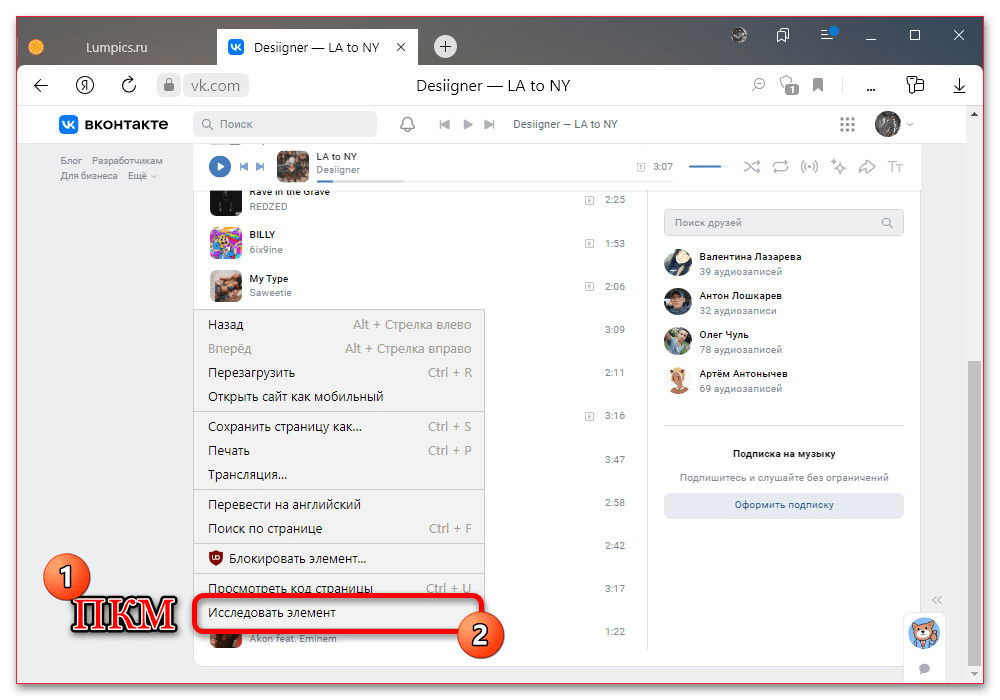
- Через меню в верхней части блока «DevTools» перейдите на вкладку «Console» и сразу для удобства произведите очистку с помощью отмеченной нами кнопки на навигационной панели. Также рекомендуем перейти в режим отображения инструментов разработчика в отдельном окне.
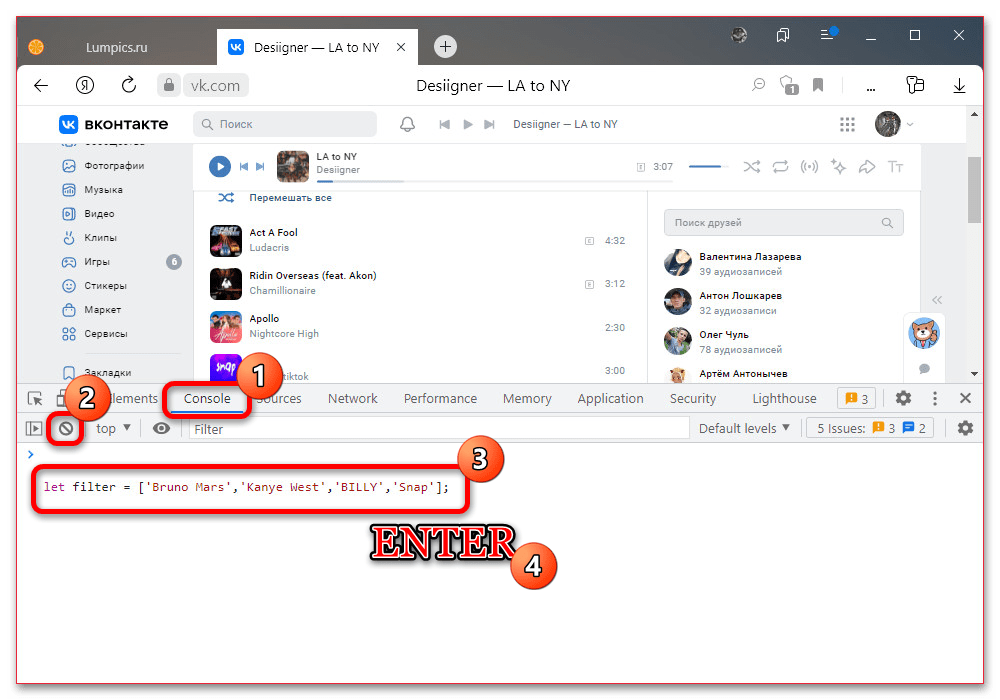
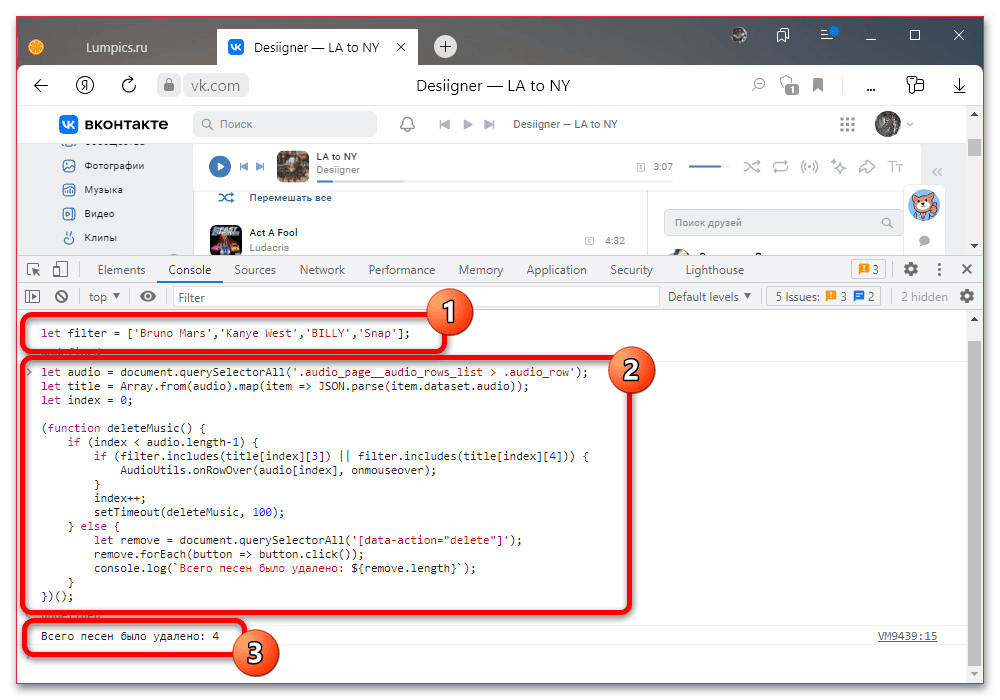
let title = Array.from(audio).map(item => JSON.parse(item.dataset.audio));
let index = 0; (function deleteMusic() <
if (index < audio.length-1) <
if (filter.includes(title[index][3]) || filter.includes(title[index][4])) <
AudioUtils.onRowOver(audio[index], onmouseover);
>
index++;
setTimeout(deleteMusic, 100);
> else <
let remove = document.querySelectorAll(‘[data-action=»delete»]’);
remove.forEach(button => button.click());
console.log(`Всего песен было удалено: $`);
>
>)();
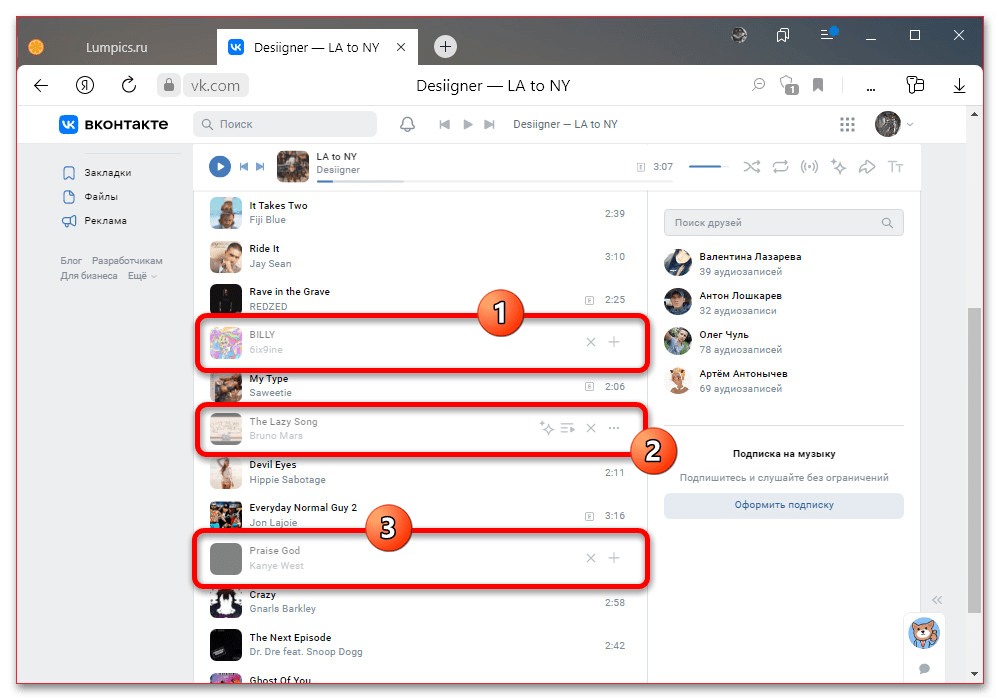
Отдельно отметим, что лучше всего за один раз удалять не слишком большое количество треков, ограничившись несколькими десятками. В противном случае из-за одинаковых действий в течение короткого промежутка времени при выполнении скрипта может срабатывать внутренняя защита от спама.
Способ 3: Автоматическое удаление
Еще один метод выборочной очистки аудиозаписей ВКонтакте сводится к использованию стороннего расширения для браузеров на основе Chromium, будь то Google Chrome, Microsoft Edge или Яндекс.Браузер. Инструкцию можно поделить на два обязательных шага, требующих вручную установить расширение и произвести удаление музыки.
Шаг 1: Скачивание и установка расширения
Так как данное ПО, к сожалению, недоступно ни в одном официальном магазине дополнений, установку придется производить в ручном режиме. При этом необходимо понимать, что расширение является уникальным и найти альтернативу может быть весьма проблематично.
- Перейдите по указанной выше ссылке и для начала с помощью кнопки «Download / Install» загрузите на компьютер архив с рабочими файлами расширения. Здесь же можно ознакомиться с дополнительной инструкцией по установке, но только на английском языке.
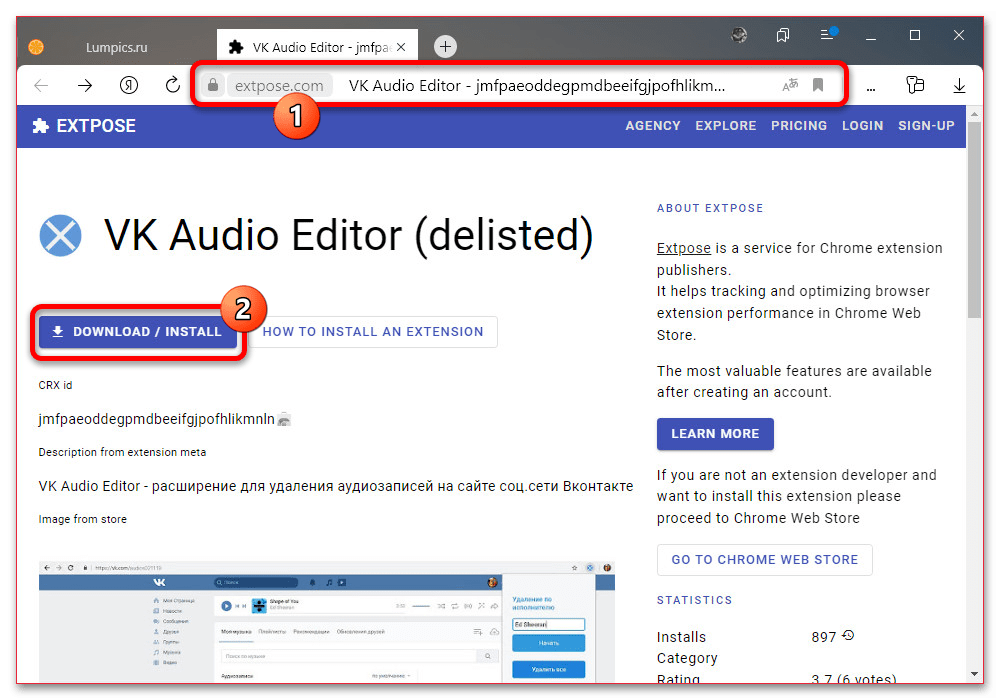
- Откройте полученный в результате ZIP-архив с помощью любого удобного архиватора или «Проводника» Windows и извлеките папку «VK_Audio_Editor». Расположение роли не играет, потому как после установки файлы вполне можно будет удалить с компьютера.
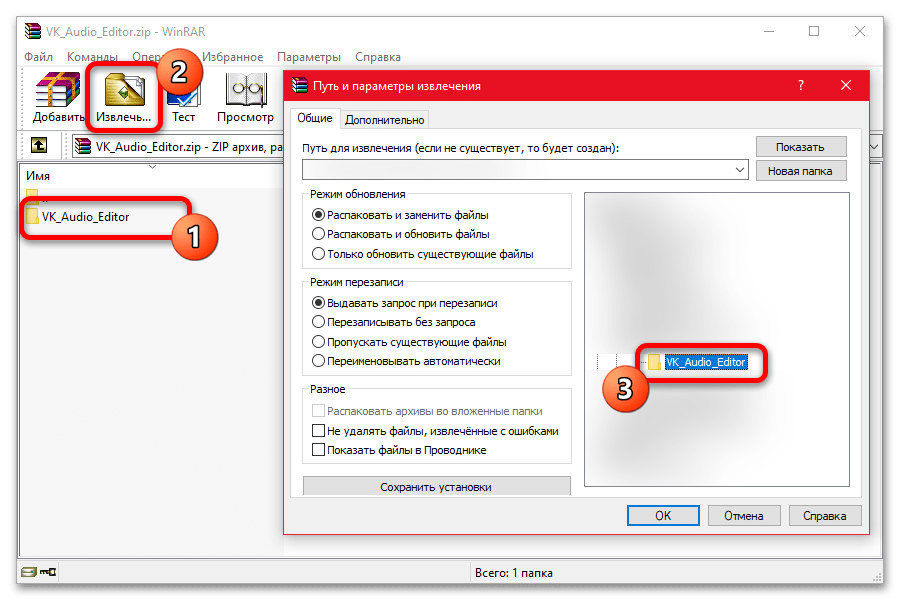
- Разверните основное окно браузера, откройте главное меню и перейдите в категорию «Расширения» или «Дополнения». Точное наименование, равно как и расположение раздела, напрямую зависит от браузера.
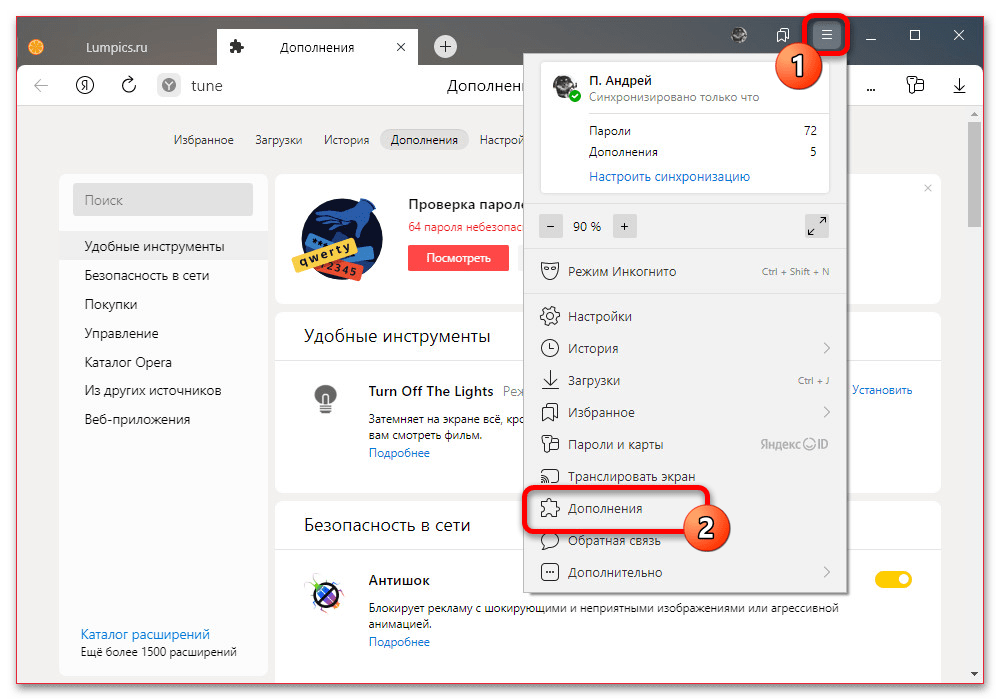
- В большинстве актуальных браузеров по умолчанию включена защита от установки сторонних расширений. Чтобы не возникало трудностей на следующем этапе, откройте главное меню и задействуйте функцию «Режим разработчика».
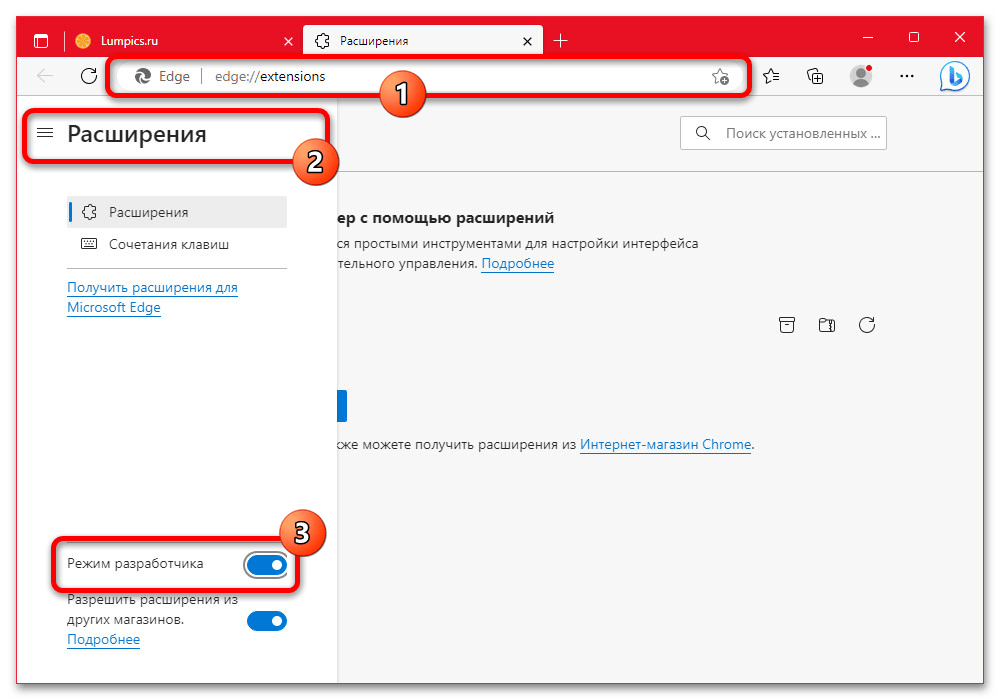
- Подготовив расширение и браузер, перетащите ранее распакованную папку в окно браузера на страницу «Расширения» и по необходимости подтвердите включение. Если все сделано правильно, в списке дополнений появится «VK Audio Editor» и соответствующий значок на верхней панели.
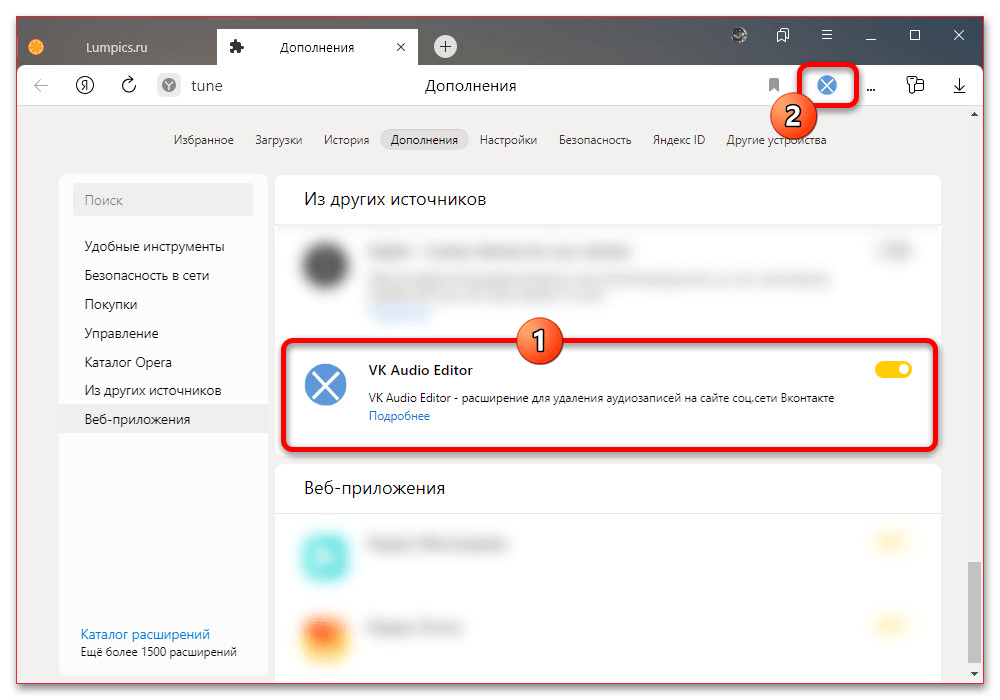
Учитывайте, что данное расширение может быть несовместимо с некоторыми браузерами, и потому рекомендуем использовать Google Chrome или Microsoft Edge. На Mozilla Firefox установить дополнение не получится.
Шаг 2: Выборочное удаление музыки
- После установки расширения можно приступать к выборочному удалению музыки, что потребует перехода в полную версию сайта и открытия раздела «Музыка». Данную страницу, как и ранее, необходимо сразу пролистать до самого низа, чтобы загрузить полный список треков в память браузера.
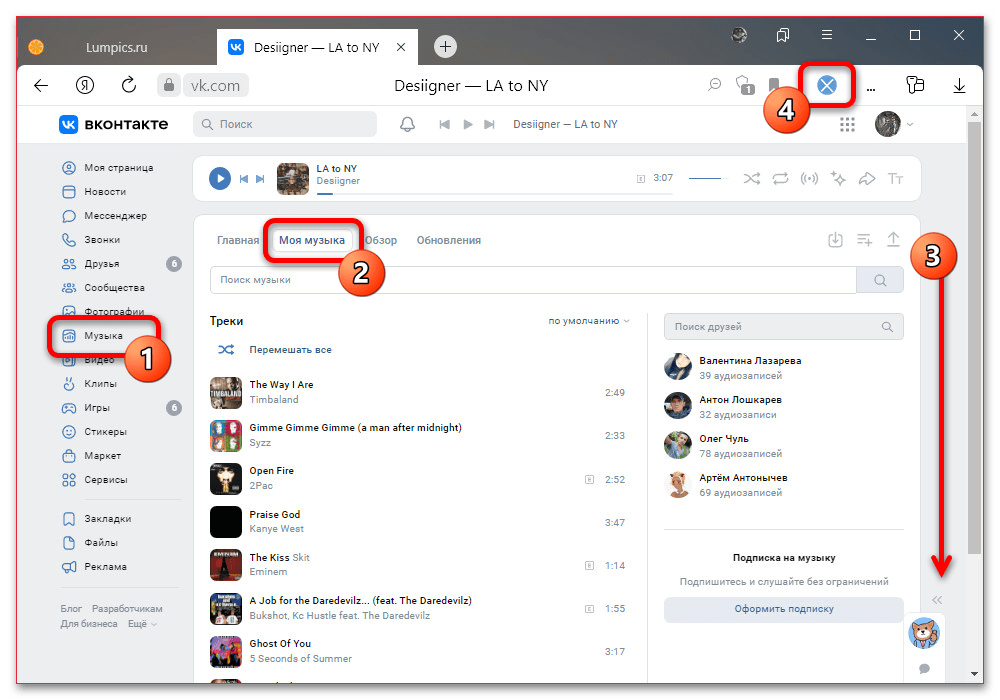
- Щелкните левой кнопкой мыши по отмеченному значку на панели расширений и заполните текстовое поле в соответствии с исполнителем, треки которого нужно удалить. В отличие от предыдущего способа, в данном случае не играет никакой роли ни регистр, ни формат написания имени исполнителя – удалены будут как сольные композиции, так и представленные сразу несколькими авторами.
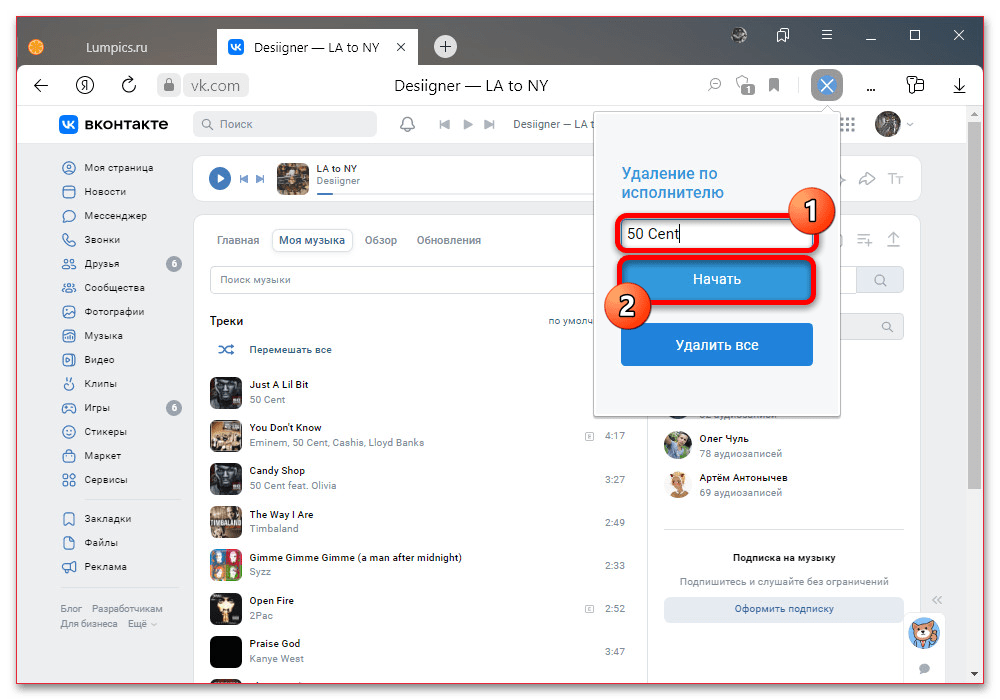
- Нажмите кнопку «Начать» во всплывающем окне и дождитесь завершения процедуры. Если в процессе не было допущено ошибок, каждый удаленный трек будет подсвечен полупрозрачным выделением, но все еще может быть восстановлен вручную.
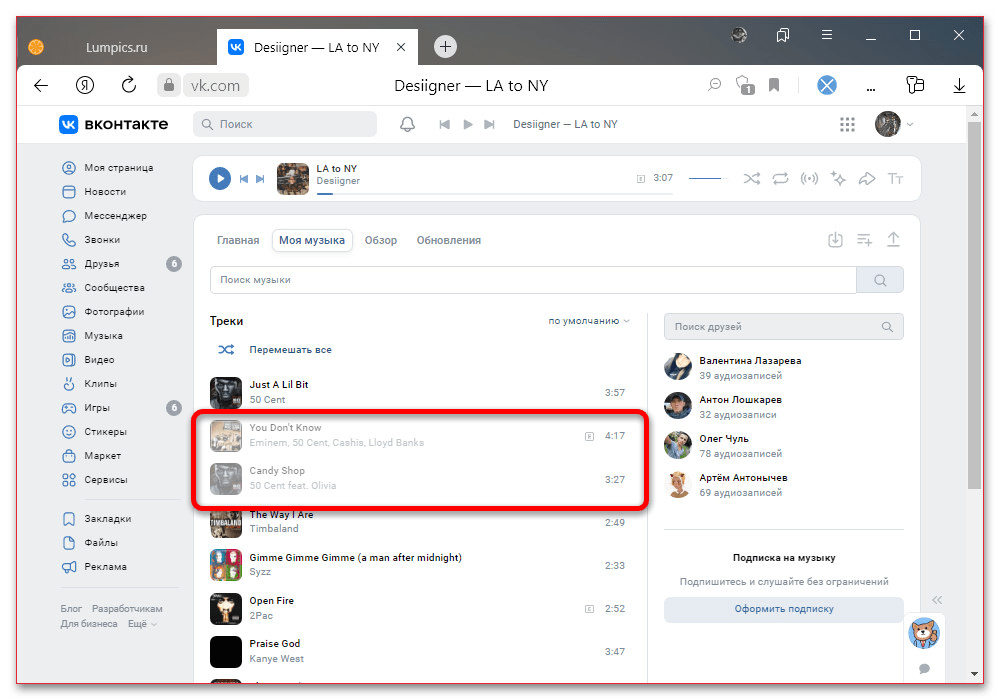
Чтобы завершить рассматриваемую процедуру, достаточно будет перезагрузить страницу. Также в завершение отметим, что расширение предоставляет инструмент для массового удаления музыки без подтверждения, и потому следует с осторожностью нажимать доступные кнопки, чтобы не потерять доступ к аудиозаписям.
Источник: lumpics.ru
Как удалить всю музыку в вк сразу с телефона андроид
Все мы, находясь Вконтакте, постоянно ищем или слушаем музыку, сохраняем любимые песни, из которых создаем плейлисты. Но, со временем вся наша музыка нам надоедает, появляются новые музыкальные предпочтения, новые исполнители, новые популярные композиции . Именно поэтому многих юзеров ВК часто интересует вопрос о том, как удалить все аудиозаписи Вконтакте сразу.
В данной публикации на нашем ресурсе мы постараемся дать исчерпывающий ответ на этот вопрос. Для подобных целей существует ряд приложений и программ, которые помогут скачать музыку из Вконтакте , удалить свою музыку и т.п. В общем, все эти сторонние программы расширяют функционал ВК. Но они тоже постоянно меняются, устаревают, на место одних приходят другие.
Попробуем найти приложения или расширения для браузеров, которые актуальны на сегодняшний день. Итак, одно из таких расширений, которое можно установить на свой браузер Google Chrome называется VkOpt. Просто «вбейте» в Гугле это название и перейдите на страницу vkopt.net/download. Там выберите Ваш браузер и загрузите приложение.
Это приложение хорошо работает и имеет много полезных функций для работы с ВК. Благодаря этому, VkOpt уже имеет огромную популярность и много лайков ВК от пользователей.
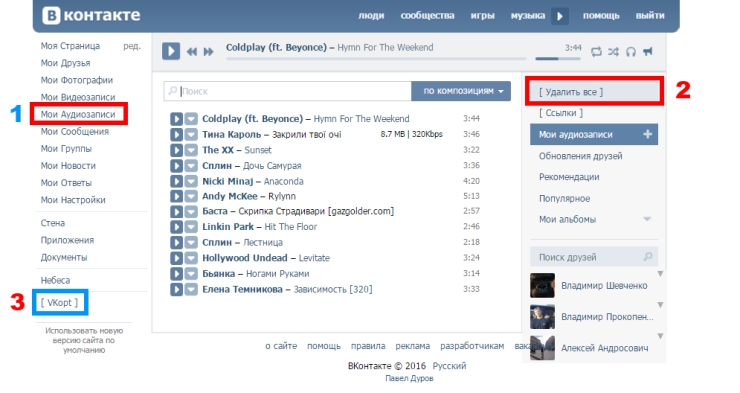
После установки расширения перезагружаем свою страницу Вконтакте. Далее заходим в пункт меню «Мои аудиозаписи», как видно из рисунка вверху (1). Также в левом меню сайта после установки VkOpt появляется ссылка на само расширение (3 – на картинке выше). Теперь возле каждой песни в Вашем плейлисте кроме кнопки «Воспроизвести», будет присутствовать кнопка для скачивания аудиозаписи, а справа (2 – на картинке вверху) будет находиться ссылка «Удалить все». Если кликнуть по данной ссылке, то можно после подтверждения удалить всю музыку на своей странице ВК.
Как удалить сохраненные аудиозаписи Вконтакте андроид
Многие подписчики ВК большую часть времени проводят во Вконтакте через свой смартфон или планшет. Поэтому их интересует вопрос о том, как удалить сохраненные аудиозаписи Вконтакте на андроид. Отвечаем. Это можно легко провернуть если зайти на своем телефоне во Вконтакте.
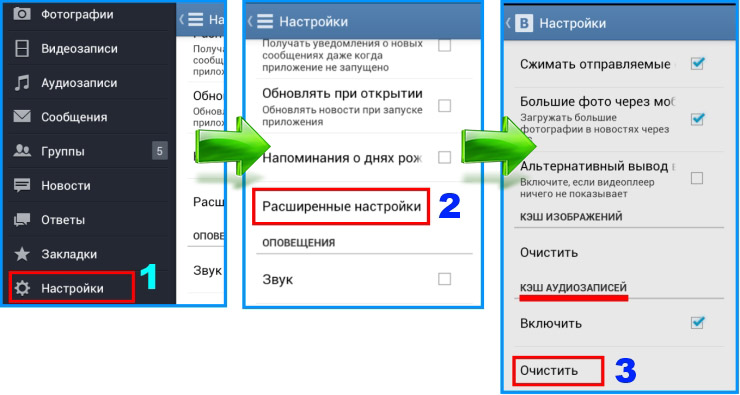
Далее касаемся трех горизонтальных полосок – открывается навигационное меню. Касаемся пункта «Настройки» (смотри рисунок 1 выше). После этого открывается окно с настройками аккаунта, где есть пункт «Расширенные настройки» (смотри 2 на скриншоте вверху).
Касаемся данного пункта, после чего переходим в окно 3. В этом окне находим раздел «Кэш аудиозаписей» и очищаем его, как показано на картинке. Все, мы удалили сохраненную музыку ВК на андроиде из кэша устройства. Удалить же окончательно саму музыку с Вашей страницы через приложение на андроиде нельзя так же, как нельзя удалить аудиозаписи Вконтакте на айфоне . Чтобы полностью почистить свои композиции, зайдите во Вконтакте со своего компьютера и сделайте это, как было описано немного выше в данной публикации.